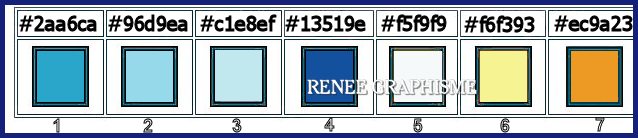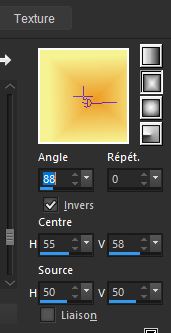|
On commence
- Styles et textures
- Avant plan couleur No 1 et Arrière plan No 2

1. Ouvrir ‘’ Fond –hello-baby’’
– Transformer en calque Raster 1
2. Calques -
Dupliquer
3. Effets –
Unlimited 2.0 – Toadies – Metalwork…
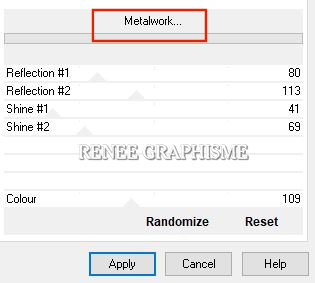
4. Propriété du
calque – Mode Multiplier- Opacité 67
5. Effets – Effets
d’image – Mosaïques sans jointures par défaut
6. Calques –
Dupliquer
7. Effets –
Unlimited 2.0 – Toadies - Ommadawn...217/217/234/17
8. Calques -
Dupliquer
9. Image – Miroir
Horizontal
10. Image – Miroir
vertical
11. Calques -
Fusionner le calque du dessous
12. Effets – Effets
d’image – Mosaïques sans jointures par defaut
13. Calques -
Fusionner le calque du dessous
14. Effets – Effets
de bord – Accentuer
- Styles et textures
- Préparer un dégradé avant plan mode linéaire –
configuré comme ceci
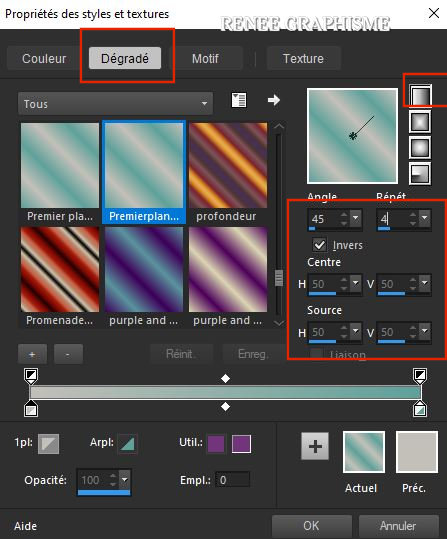
15. Calques -
Nouveau calque raster
16. Sélections -
Charger- Enregistrer une sélection à partir du disque -
Charger la sélection ‘’ Baby-1’’
17. Pot de peinture – Remplir du dégradé
– Remplir du dégradé
18. Réglage – Flou –
Flou Gaussien 25
DESELECTIONNER
19. Effets – Modules
externes – Alpha Works – Vertical Fade out 231
20. Calques -
Nouveau calque raster
21. Sélections -
Charger- Enregistrer une sélection à partir du disque -
Charger la sélection ‘’ Baby-2’’
22. Pot de peinture
 –
Remplir du dégradé –
Remplir du dégradé
DESELECTIONNER
23. Effets – Modules
externes – Alpha Works – Horizontal Fade out 226
- Répéter cet effet
24. Propriété du
calque – Mode Ecran- Opacité 55
25. Calques -
Fusionner le calque du dessous
26. Calques –
Dupliquer
27. Image Miroir -
Miroir Horizontal
28. Calques -
Fusionner le calque du dessous
29. Effets – Effets
de Distorsion - Bombage – Intensité à 80
30. Calques –
Nouveau calque raster
31. Sélections -
Charger- Enregistrer une sélection à partir du disque -
Charger la sélection ‘’ Baby-3’’
32. Effets – Modules
externes- Alien skin Eyecandy 5 – Impact – Glass –
Preset : Glass-Hello-baby
DESELECTIONNER
33. Calques -
Nouveau calque raster
34. Sélections -
Charger- Enregistrer une sélection à partir du disque -
Charger la sélection ‘’ Baby-4’’
35. Pot de peinture
 –
Remplir de la couleur arrière plan (No 2) 2 clics –
Remplir de la couleur arrière plan (No 2) 2 clics
DESELECTIONNER
36. Effets – Effets
de distorsion- Miroir déformant
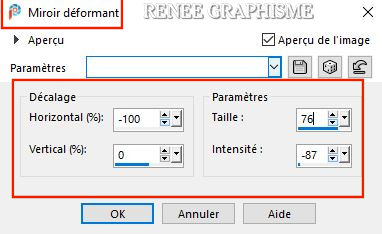
37. Calques -
Nouveau calque raster
38. Sélections -
Charger- Enregistrer une sélection à partir du disque -
Charger la sélection ‘’ Baby-5’’
39. Pot de peinture
 –
Remplir de la couleur avant plan (No 1) –
Remplir de la couleur avant plan (No 1)
DESELECTIONNER
40. Effets – Effets
de Distorsion – Vagues
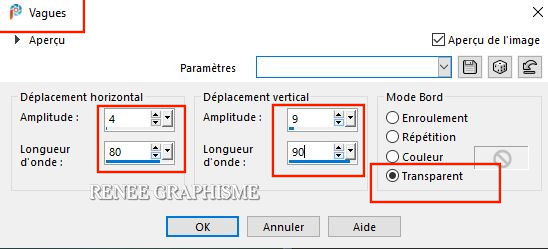
41. Effets – Modules
externes – Cybia Screenworks- Hollow Dot
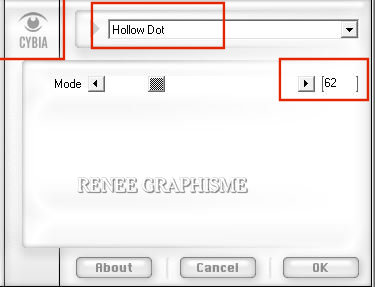
42. Propriété du
calque – Mode Lumière douce
Laisser ce travail
de côté pour instant
- On commence la
construction de image du sac nuage
- Ouvrir la palette
des couleurs –‘’ montage –sac’’
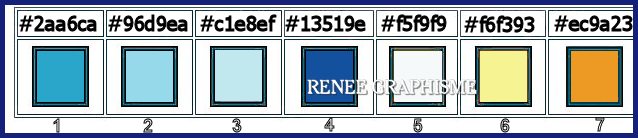
43. Ouvrir une image
de 626 x 802 Pixels - Transparente
44. Sélections -
Charger- Enregistrer une sélection à partir du disque -
Charger la sélection ’’Baby-5-sac 1’’
- Styles et textures
–Avant plan couleur No 1 et Arrière plan la No 2 -
Préparer un dégradé – Rectangulaire configuré comme ceci
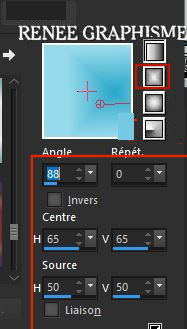
DESELECTIONNER
45. Calques –
Nouveau calque raster
- Sélections -
Charger- Enregistrer une sélection à partir du disque -
Charger la sélection’’Baby-5-sac 2’’
- Pot de peinture – Opacité à 50 - Remplir de blanc
– Opacité à 50 - Remplir de blanc
DESELECTIONNER
46. Calques -
Nouveau calque raster
- Charger a nouveau
la sélection ‘’Baby-5-sac 2’’
- Sélection -
Modifier – Agrandir de 3 Pixels
- Pot de peinture
 –
Opacité à 50 - Remplir du dégradé rectangulaire –
Opacité à 50 - Remplir du dégradé rectangulaire
47. Effets – Effets
3 D – Découpe - couleurs noir- blanc
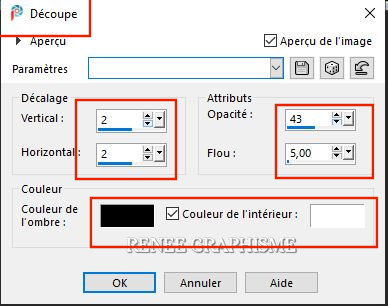
DESELECTIONNER
- Styles et
textures - Avant plan couleur no 4
48. Calques -
Nouveau calque raster
- Charger la
sélection ‘’Baby-5-sac 3’’
- Pot de peinture
 -
Opacité 100 - Remplir de la couleur No 4 -
Opacité 100 - Remplir de la couleur No 4
DESELECTIONNER
49. Activer le tube
‘’Image-sac – 1’’
- Editer copier –
Editer coller comme nouveau calque
- Outil sélectionner
(K) - Placer avec ces réglages
 202 /304
202 /304
Touche ''M''pour
désélectionner
- Styles et textures
–Préparer un dégradé - Rectangulaire avec couleurs no 4
et no 1 comme ceci
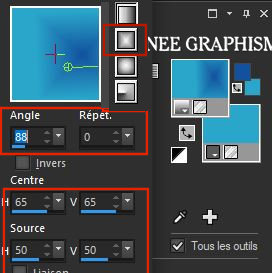
50. Calques -
Nouveau calque raster
- Charger la
sélection ‘’Baby-5-sac 4’’
- Pot de peinture - Opacité 100- Remplir du dégradé
- Opacité 100- Remplir du dégradé
DESELECTIONNER
51. Calques -
Nouveau calque raster
- Charger la
sélection ‘’Baby-5-sac 5’’
- Pot de peinture
 -
Opacité 100- Remplir du dégradé -
Opacité 100- Remplir du dégradé
DESELECTIONNER
- Réglage netteté –
netteté
52. Calques -
Nouveau calque raster
- Charger la
sélection ‘’Baby-5-sac 6’’
- Pot de peinture
 -
Remplir de la couleur No 4 -
Remplir de la couleur No 4
DESELECTIONNER
53. Activer le tube
‘’Image-sac – 2’’
- Editer copier –
Editer coller comme nouveau calque
- Outil sélectionner
(K) - Placer avec ces réglages
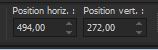 494/ 272
494/ 272
Touche ''M''pour
désélectionner
- Styles et textures
- Avant plan couleur No 6 et Arrière plan 7
- Préparer un
dégradé rectangulaire comme ceci
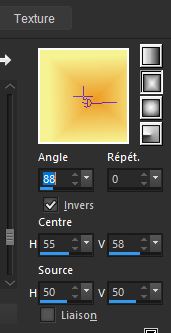
54. Calques -
Nouveau calque raster
- Charger la
sélection ‘’Baby-5-sac 7’’
- Pot de peinture
 -
Remplir du degradé -
Remplir du degradé
DESELECTIONNER
55. Calques -
Nouveau calque raster
- Charger la
sélection ‘’Baby-5-sac 8’’
- Pot de peinture
 -
Remplir couleur no 6 -
Remplir couleur no 6
DESELECTIONNER
56. Calques -
Nouveau calque raster
- Charger la
sélection ‘’Baby-5-sac 9’’
- Pot de peinture
 -
Remplir couleur no 5 -
Remplir couleur no 5
DESELECTIONNER
57. Effets – Effets
3 D – Ombre portée 1/1/100/0 Noir
58. Activer le tube
‘’Image-sac – 3’’
- Editer copier –
Editer coller comme nouveau calque
- Outil sélectionner
( K) - Placer avec ces réglages
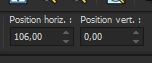 106 / 0
106 / 0
Touche ''M''pour
désélectionner
-Tout est bien en
place vous avez ce résultat
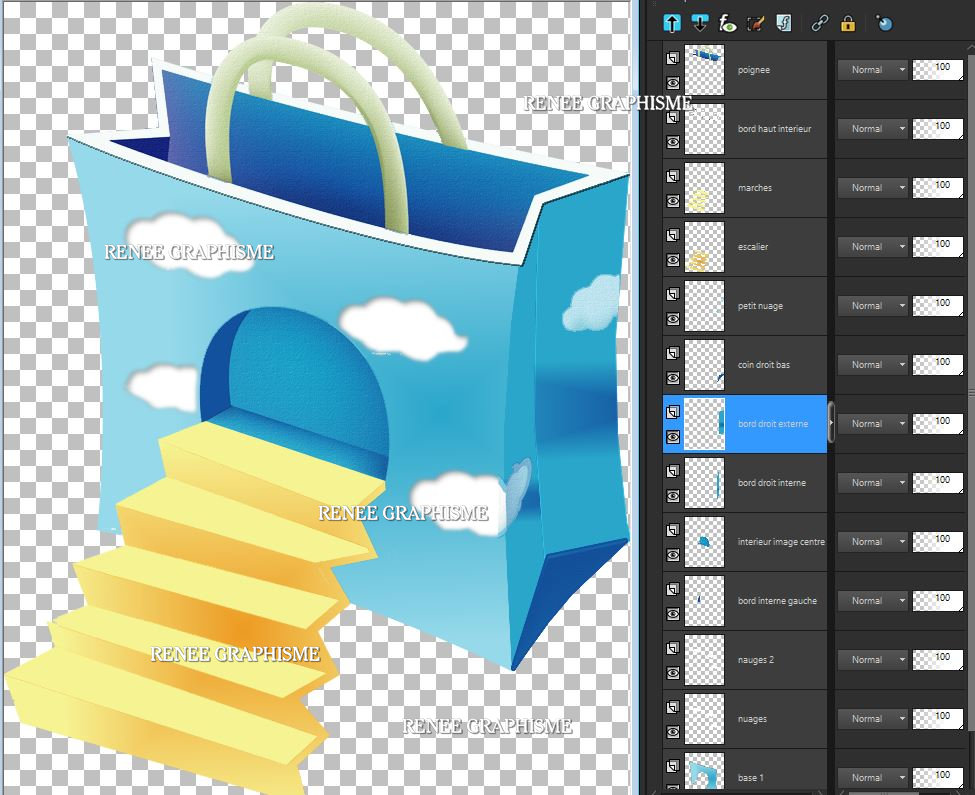
59. Calques -
Fusionner les calques visibles
60. Image –
Redimensionner a 70 % et Redimensionner a 90 %
- Editer copier –
Editer coller comme nouveau calque sur le travail laissé
de côté
– Placer a droite (
voir terminé)
61. Effets – Modules
externes – Alien skin EyeCandy 5 Impact – Perspective
shadow – Preset : ‘’Hello-Baby-perspective
shadow’’
62. Editer copier –
Editer coller comme nouveau calque –Renee_Hello-Baby -
nuage.pspimage
- Placer en haut a
droite
- Styles et textures
(continuer avec la palette de couleur montage sac )
- Premier plan
placer la Couleur
#156d85
63. Calques -
Nouveau calque raster
64. Outil Aérographe
– Configurer comme ceci
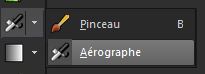

- Étalez comme ceci
avec la couleur
#156d85
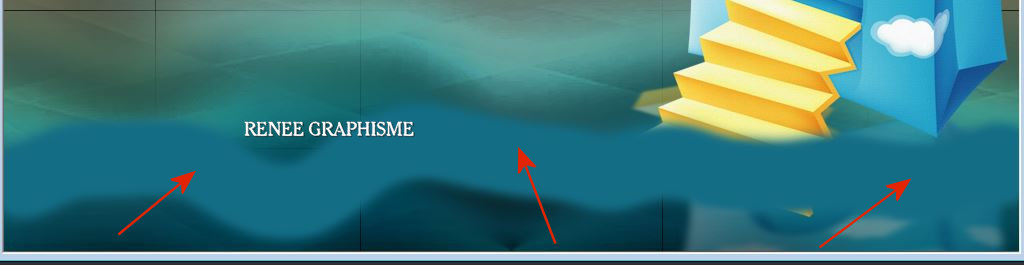
65. Réglage Flou –
Flou gaussien – Rayon : 45
66. Calques –
Nouveau calque raster
67. Sélections -
Charger- Enregistrer une sélection à partir du disque -
Charger la sélection ‘’Baby-6’’
68. Effets – Effets
3 D – Ombre portée – 44/1/ 40 /100 Blanc
69. Réglage – Flou –
Flou Gaussien – Rayon 28
70. Sélection
Modifier – Sélectionner les bordures de la sélection
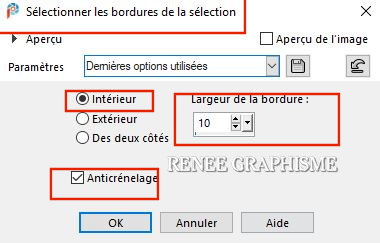
71. Effets – Effets
3 D – Ombre portée par défaut
DESELECTIONNER
72. Calques –
Nouveau calque raster
- Styles et textures
- Premier plan placer la Couleur #00217a
(si vous avez changez les couleurs il faut ici une
couleur plus sombre que votre fond
)
73. Outil pinceau -
remettre par défaut
 et
le configurer comme ceci et
le configurer comme ceci

- Tracez des lignes
comme ceci
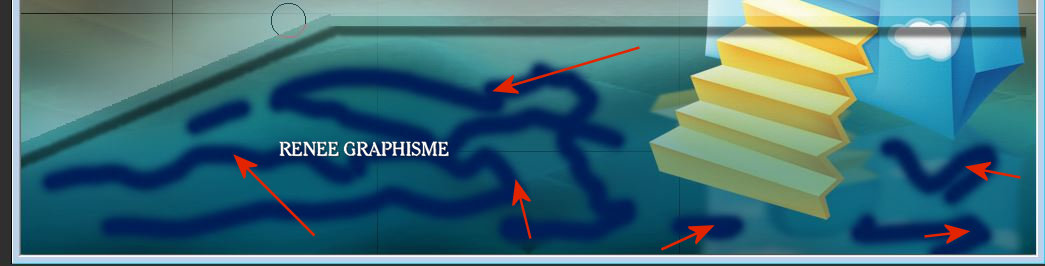
74. Effet – Modules
externes – Flaming Pear –Flood- Preset : Hello-‘’baby-Flood
settings’’ ou
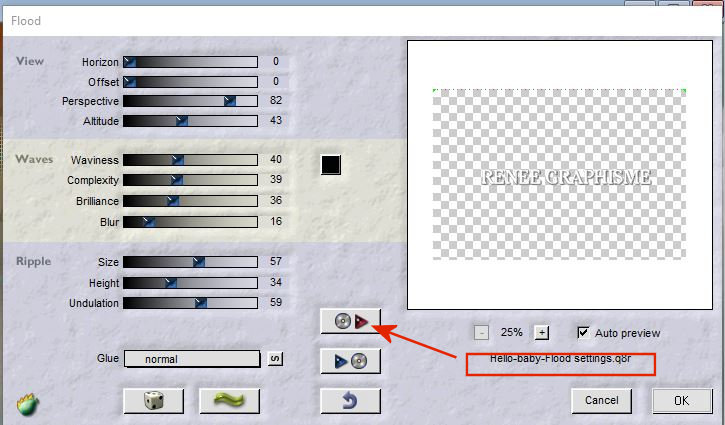
75. Propriété du
calque – Mode Lumière dure
- Se placer sur le
Raster 1
76. Effets –
unlimited 2.0 - &<Background Designers IV> -sf10 Slice N
Dice
77. Calques -
Dupliquer
78. Image – Miroir
Horizontal
79. Propriété du
calque - Mode Lumière dure - Opacité 59
- Se replacer sur
le raster 1
80. Effets – Modules
externes – Vanderlee – Unplugged X- Defocus
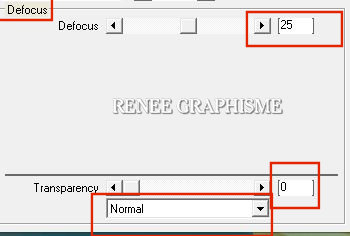
- Se
replacer en haut de la pile des calques
81. Activer le tube
‘’Tubes -divers- Renee_TUBES_Baby.pspimage’’
- Coller en place
les tubes à votre goût
82. Calques –
Fusionner les calques visibles
83. Réglage –
Traitement optimal des photos
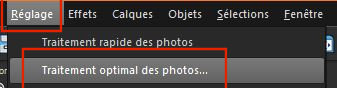
-Dans le menu
sélectionner ces paramètres et modifier les réglages
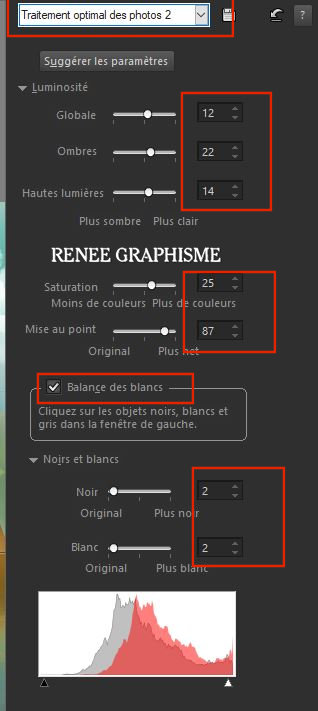 OK
OK
EDITER COPIER
84. Ouvrir ‘’
cadre-Hello- baby ‘’dans votre psp
85. Activer la
baguette magique - Sélectionner intérieur du cadre
85. Editer - Coller
dans la sélection ,( image en mémoire)
DESELECTIONNER
86. Coller mon
filigrane
87. Calques -
Fusionner tous
88. Image -
Redimensionner a 999 Pixels de large
C'est terminé- Merci
Renée
Écrite le 20-04 -2020
et
mis en place
le 2020
*
Toute ressemblance avec une leçon existante est une pure
coïncidence
*
N'oubliez pas de remercier les gens qui travaillent avec
nous et pour nous j'ai nommé les tubeurs et
les traductrices Merci
|



 Traduit
Traduit